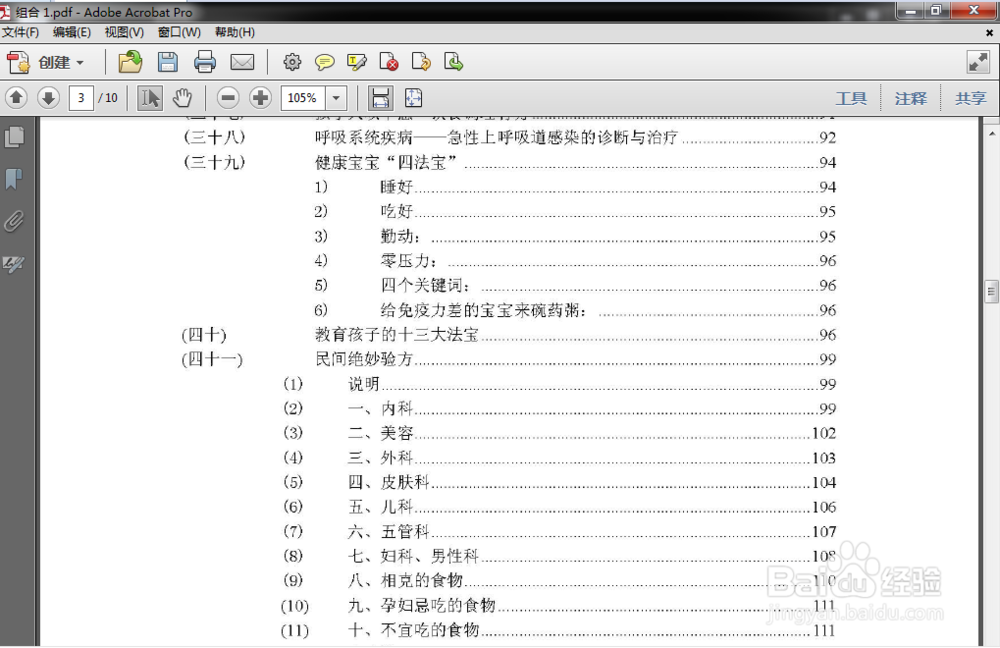1、首先把需要转换成PDF的图片按照排序的先后顺序进行命名,例如可以这样命名:宝宝护理_页面_001、宝宝护理_页面_002、-----、宝宝护理_页面_010
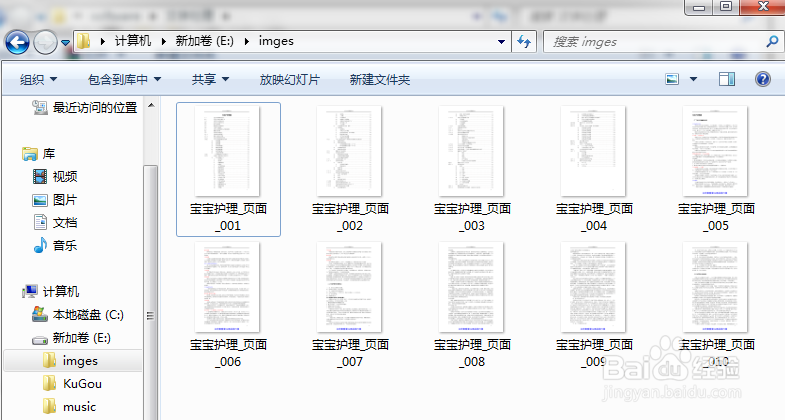
2、网上百度搜索Adobe Acrobat X Pro软件,下载安装后,打开启动程序,下图是程序启动后的界面
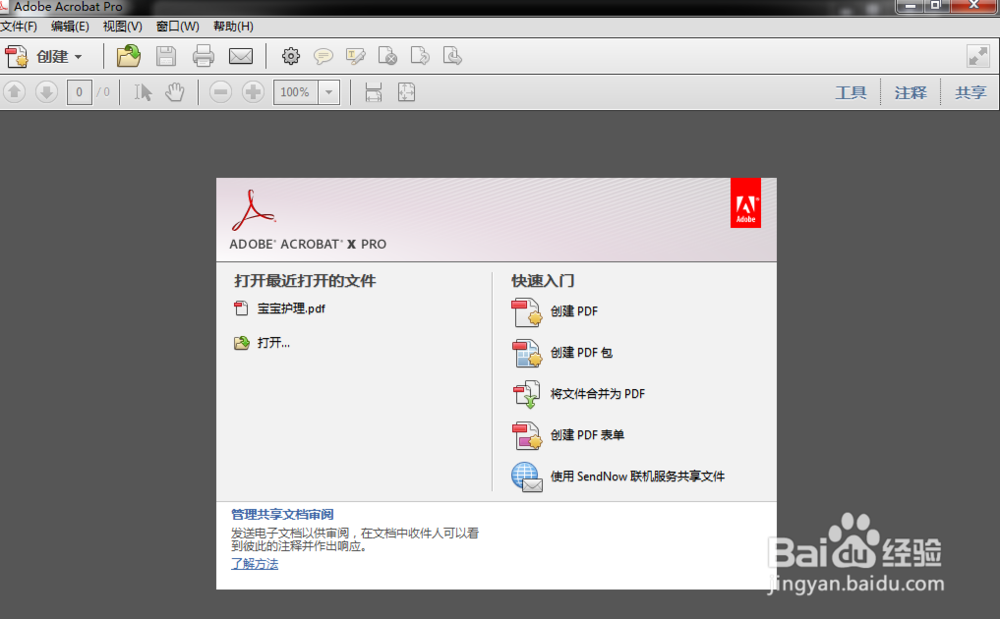
3、依次找到程序菜单栏的文件→创建→将文件合并为单个PDF文件
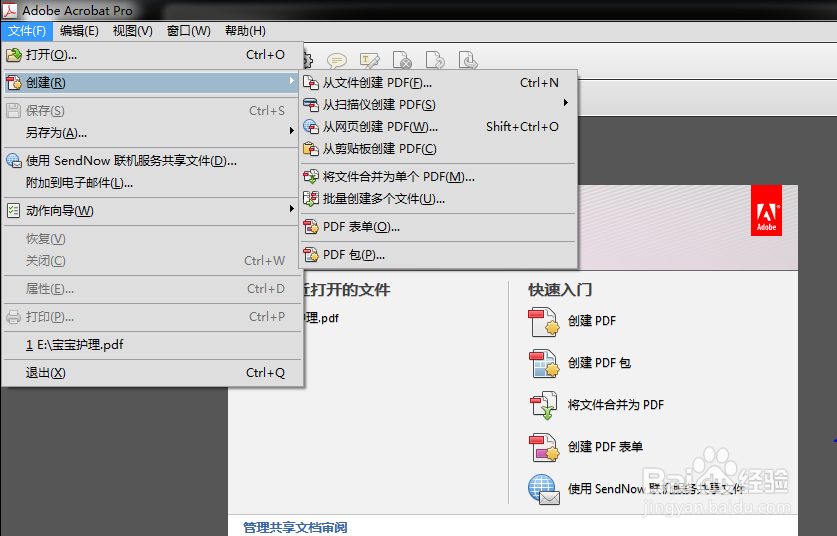
4、单击将文件合并为单个PDF文件选项后,弹出合并文件对话框,单击对话框中的添加文件选项,然后在选择下拉框中添加文件夹
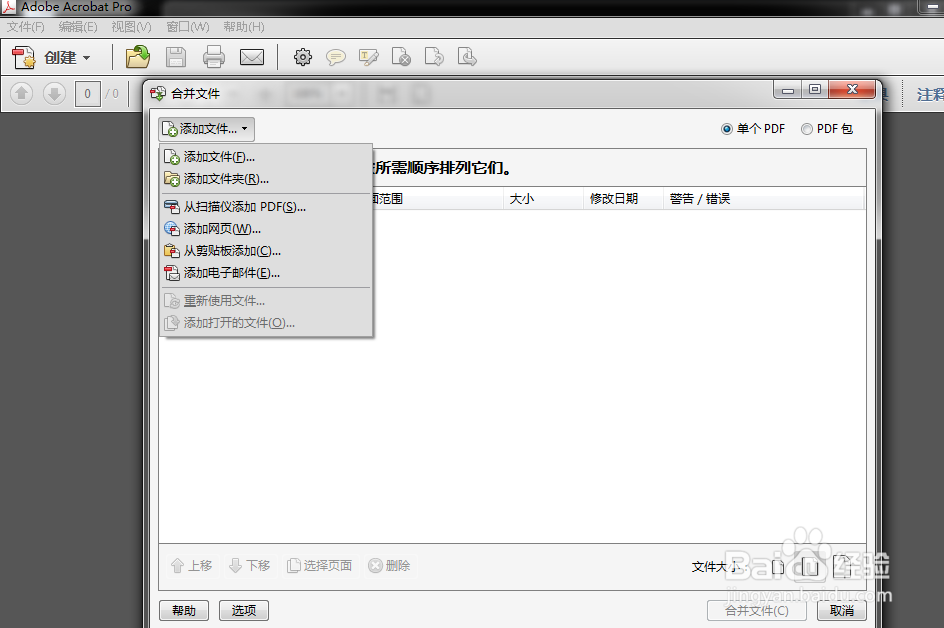
5、在单击添加文件夹选项后,弹出浏览文件夹对话框,在对话框中选择需要转换的图片所在的文件夹,选好后,单击确定按钮
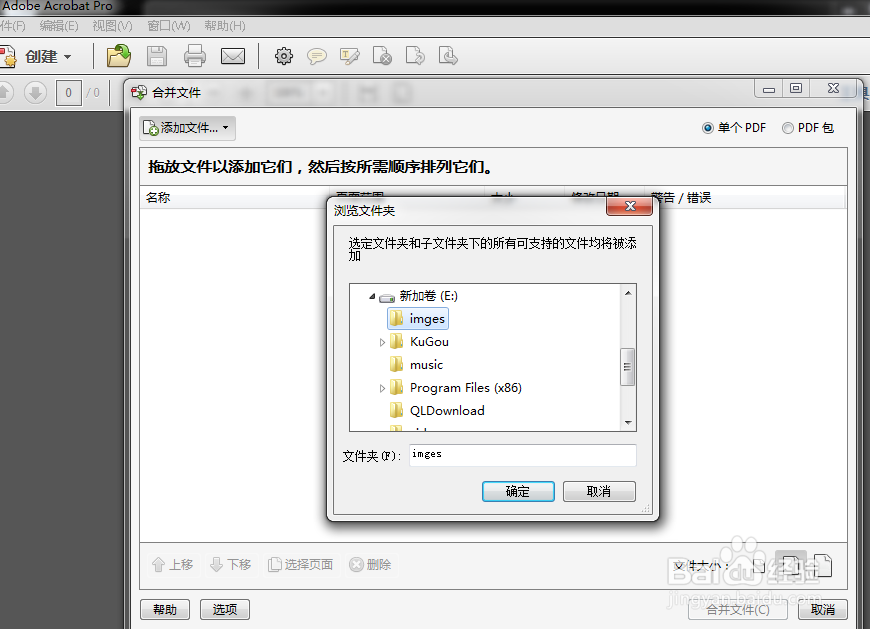
6、下图所示,需要转换的图片锾哩菸谷全部都加载过来了,在图中可以选择上移、下移重新对某个或者多个图片排序,因已经提前命名排序好劲忧商偌了,不需要在重新排序,图中的右上角选择单个PDF包,也可以根据需要选择生成多个PDF文件
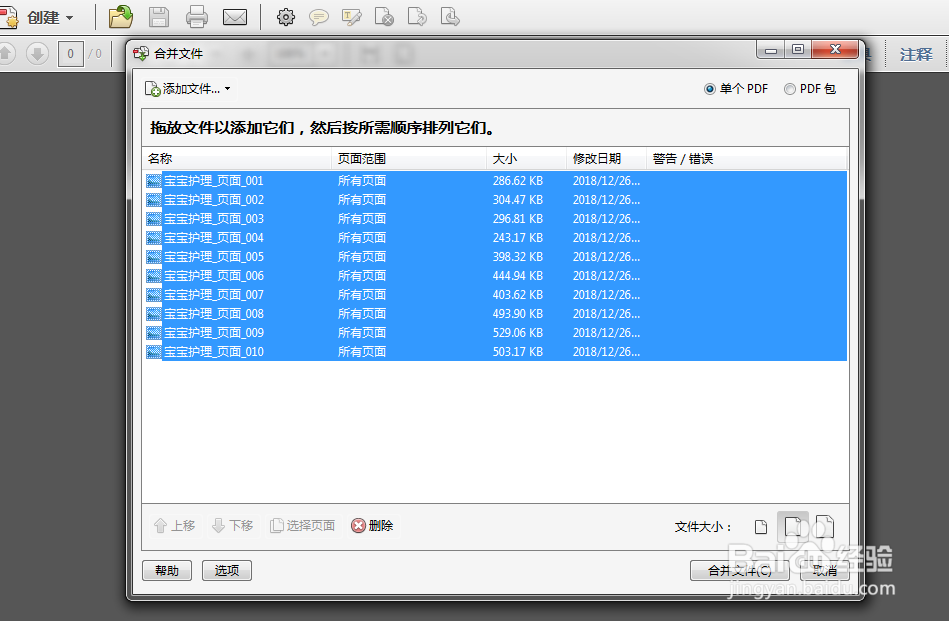
7、配置完成后,单击合并文件,然后程序开始合并所选择的图片文件,合并完成后,会自动打开合并好的单个PDF文件